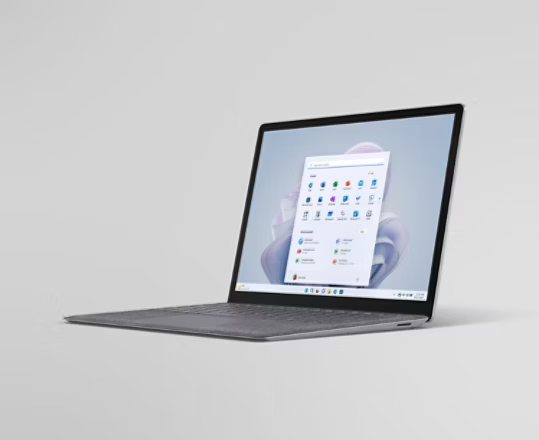
Pernahkah Anda mengalami laptop Windows 11 yang mati saat dicabut dari charger? Tenang, Anda tidak sendirian! Masalah ini cukup umum terjadi dan bisa disebabkan oleh berbagai faktor, seperti baterai yang rusak, driver baterai yang ketinggalan zaman, atau masalah daya.
Sebelum Memulai:
Sebelum mencoba langkah-langkah pemecahan masalah di bawah ini, kami sarankan Anda menjalankan Pemecah Masalah Daya Windows 11. Alat ini dapat membantu mendeteksi dan memperbaiki masalah umum terkait daya pada laptop Anda.
Solusi:
- Hard Reset Laptop:
Sisa muatan kapasitor pada laptop Anda dapat menyebabkan masalah ini. Hard reset dapat membantu menguras muatan tersebut. Berikut caranya:
- Matikan laptop Anda sepenuhnya.
- Cabut pengisi daya dan semua periferal.
- Keluarkan baterai (jika dapat dilepas).
- Tekan dan tahan tombol daya selama 30 detik.
- Masukkan kembali baterai dan sambungkan pengisi daya.
- Nyalakan laptop Anda dan periksa apakah masalah teratasi.
- Periksa Kesehatan Baterai:
Baterai yang rusak mungkin menjadi penyebab masalah ini. Periksa kesehatan baterai Anda menggunakan Alat Laporan Diagnostik Efisiensi Daya Windows 11. Anda juga dapat menggunakan perangkat lunak uji baterai pihak ketiga atau aplikasi khusus dari manufaktur laptop Anda.
- Nonaktifkan Fast Startup:
Fast Startup terkadang dapat menyebabkan masalah ini. Coba nonaktifkan Fast Startup dari Control Panel:
- Buka Control Panel.
- Pilih Opsi Daya.
- Klik “Ubah pengaturan yang saat ini tidak tersedia”.
- Hapus centang “Aktifkan startup cepat (disarankan)”.
- Klik “Simpan perubahan”.
- Perbarui atau Instal Ulang Driver Baterai:
Driver baterai yang ketinggalan zaman dapat menimbulkan masalah. Coba perbarui atau instal ulang driver baterai Anda:
- Buka Device Manager.
- Perluas bagian “Baterai”.
- Klik kanan pada driver baterai Anda dan pilih “Uninstall device”.
- Restart PC Anda. Driver akan diinstal secara otomatis.
- Anda juga dapat memindai perubahan perangkat keras untuk menginstal ulang driver baterai secara manual.
- Atau, unduh driver baterai terbaru dari situs web resmi manufaktur laptop Anda dan instal secara manual.
- Kembalikan Driver Baterai:
Anda dapat mencoba mengembalikan driver baterai ke versi sebelumnya:
- Buka Device Manager.
- Perluas bagian “Baterai”.
- Klik kanan pada driver baterai Anda dan pilih “Properties”.
- Buka tab “Driver”.
- Periksa apakah tombol “Roll Back Driver” tersedia. Jika ya, klik tombol tersebut.
- Ikuti petunjuk di layar.
- Restart komputer Anda.
- Kalibrasi Baterai Laptop:
Kalibrasi baterai dapat membantu mengatasi masalah ini. Ikuti instruksi dari manufaktur laptop Anda untuk mengkalibrasi baterai.
- Pasang Kembali RAM:
RAM yang bermasalah atau tidak terpasang dengan benar dapat menyebabkan masalah ini. Coba pasang kembali RAM Anda dan periksa apakah masalah teratasi. Anda juga dapat menguji RAM dengan Alat Diagnostik Memori Windows 11.
- Perbarui BIOS:
Perbarui BIOS laptop Anda ke versi terbaru. Periksa versi BIOS Anda dan unduh pembaruan dari situs web resmi manufaktur laptop Anda.
- Ganti Baterai:
Jika semua solusi di atas tidak berhasil, kemungkinan baterai Anda rusak. Konsultasikan dengan teknisi untuk mengganti baterai.
Tips Tambahan:
- Pastikan laptop Anda tidak terlalu panas saat digunakan.
- Hindari meninggalkan laptop Anda dalam keadaan mati dan terhubung ke pengisi daya dalam waktu lama.
- Gunakan pengisi daya asli dari manufaktur laptop Anda.
- Cadangkan data Anda secara rutin.
Semoga panduan ini membantu Anda mengatasi masalah laptop Windows 11 yang mati saat dicabut!
Catatan:
Informasi di atas bersifat umum dan mungkin tidak berlaku untuk semua model laptop. Selalu periksa instruksi dari manufaktur laptop Anda untuk solusi yang lebih spesifik.